
Vovich Antonovich
0
3867
146
Le tout premier iPhone lancé en 2007 a révolutionné la façon dont nous utilisons nos téléphones grâce à son écran tactile. Cela fait presque une décennie et aujourd'hui, nous ne pouvons plus imaginer nos vies avec un téléphone qui ne dispose pas d'écran tactile. Aujourd'hui, tous les smartphones disposent d'un écran tactile et alors qu'Apple a montré la voie à tout le monde, Google a apporté l'écran tactile aux masses avec Android. Étant donné que tout ce que nous faisons sur nos smartphones Android dépend de l'écran tactile, les choses peuvent être difficiles si l'écran tactile d'un smartphone Android cesse de fonctionner ou n'est tout simplement pas assez réactif. Eh bien, tant que l'écran n'est pas complètement brisé, nous pensons que nous pouvons vous aider. Voici quelques moyens de résoudre les problèmes d'écran tactile sur Android:
1. Vérifiez l'utilisation de la RAM
Il y a de fortes chances que l'écran tactile de votre appareil Android ne soit pas assez réactif en raison du fait que le L'interface Android est à la traîne. Vous devez être bien conscient du fait qu'Android n'est pas la plate-forme la plus conviviale en termes de ressources et si vous avez un appareil avec une quantité modeste de RAM, il ne sera peut-être pas en mesure de suivre les différentes applications que vous utilisez. Ainsi, la mauvaise réactivité de l'écran tactile.
Eh bien, la meilleure chose à faire ici est de libérer autant de RAM que possible. Vous pouvez le faire en supprimant les applications que vous n'utilisez pas, en supprimant les bloatwares et d'autres moyens d'effacer la RAM sur Android.
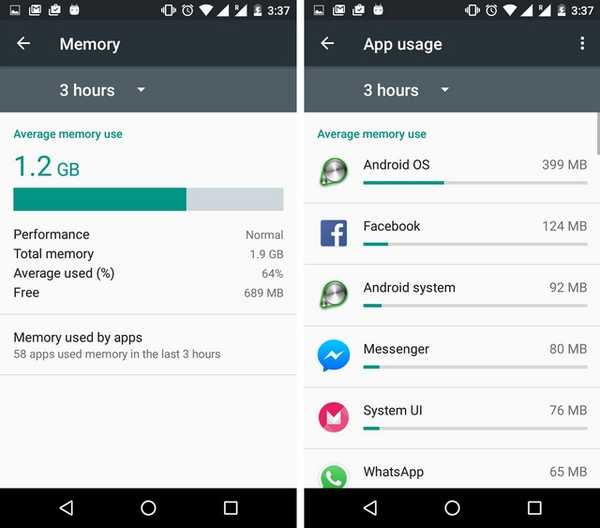
2. Activer le rendu 2D GPU
Si vous pensez que votre appareil Android est en retard pour enregistrer les touches, sa mauvaise gestion des transitions pourrait en être la raison. Pour l'améliorer, il est préférable d'activer "Forcer le rendu GPU". Vous pouvez l'activer à partir de Paramètres-> Options du développeur.
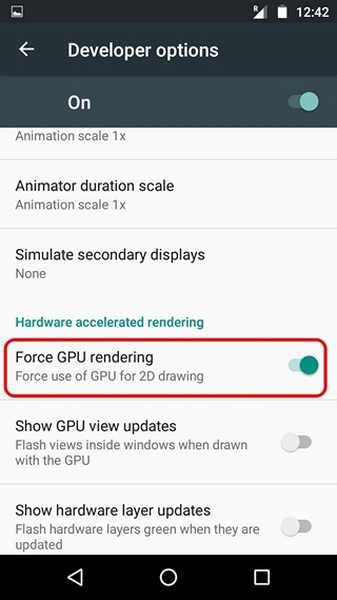
Cependant, si vous ne l'avez pas déjà fait, vous devrez d'abord activer les options de développement en allant dans Paramètres-> À propos du téléphone et en appuyant sur le numéro de build 7 fois. L'activation du rendu GPU 2D devrait rendre les éléments de l'interface utilisateur et les transitions plus rapides, en s'assurant que vos contacts sont bien enregistrés.
3. Désactiver l'affichage ambiant
Bien que nous ne connaissions pas la raison exacte, la fonctionnalité d'affichage ambiant d'Android qui est arrivée avec Lollipop semble causer des problèmes de réactivité de l'écran tactile. L'affichage ambiant ressemble beaucoup à la fonction Moto Display, qui vous apporte des notifications interactives importantes uniquement au format noir et blanc lorsque l'appareil est verrouillé. Bien que cette fonctionnalité puisse être utile pour les appareils qui ne disposent pas de voyant de notification, vous devriez essayer de la désactiver pour une meilleure expérience tactile. Dirigez-vous simplement vers Paramètres-> Affichage et désactivez "Affichage ambiant".
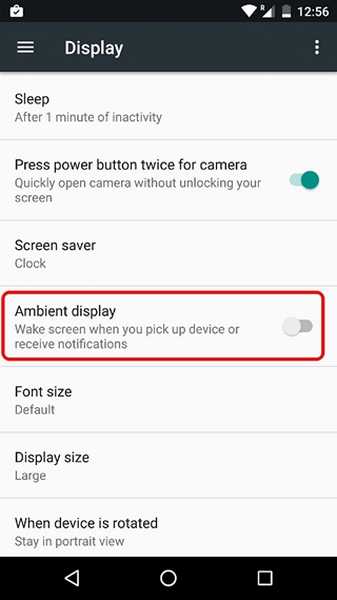
4. Calibrez l'affichage
Au fil du temps, un écran a tendance à devenir plus chaud ou plus froid et doit donc être corrigé des couleurs. De plus, l'affichage a tendance à devenir imprécis après un certain temps, ce qui entraîne de mauvaises touches. bien, l'étalonnage de l'affichage corrige à la fois la précision et la correction des couleurs.
Alors qu'Android vous permet de corriger les couleurs de manière native dans les paramètres d'accessibilité, il s'adresse aux personnes malvoyantes et à des fins expérimentales uniquement. Ainsi, si vous souhaitez calibrer l'écran, vous pouvez utiliser une application tierce comme l'étalonnage de l'écran tactile, qui calibre le robinet, le double tap, les gestes de balayage et les gestes de pincement dans un processus simple mais radical. De plus, il vous montre également la précision de l'écran tactile.
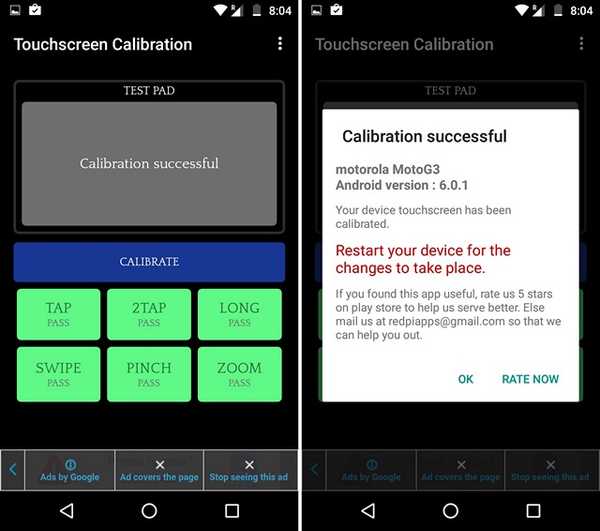
5. Testez le multi-touch
Si vous pensez que l'écran tactile de votre appareil fonctionne par correctifs, il peut y avoir quelques problèmes avec le multi-touch. Cela peut également être un problème matériel avec les numériseurs de l'écran ne fonctionnent pas correctement. En règle générale, les smartphones modernes contiennent de 5 à 10 points multi-touch et vous pouvez utiliser une application tierce comme MultiTouch Tester pour voir si tous les points de contact fonctionnent correctement..
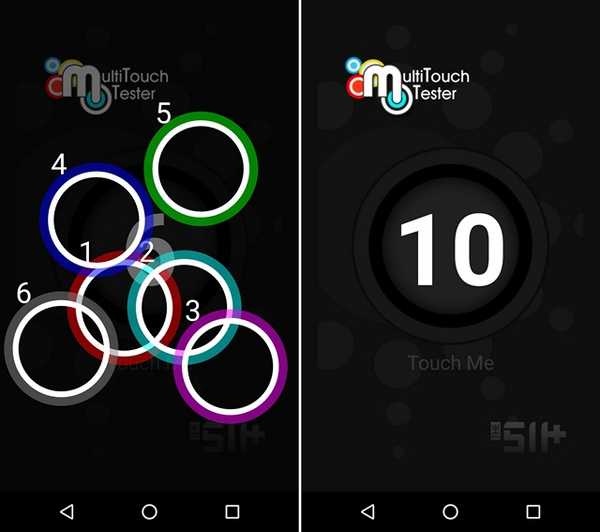
6. Essayez le mode sans échec
Si vous pensez qu'une mauvaise réactivité tactile est un problème logiciel auquel vous êtes confronté en raison d'une mauvaise application tierce, vous devez démarrer votre appareil Android en mode sans échec. Lorsque votre appareil Android fonctionne en mode sans échec, seules les applications système commencent à s'exécuter, ce qui signifie que si vous avez une application tierce qui pourrait causer des problèmes à l'écran tactile, vous le saurez. Vous pouvez consulter notre article détaillé sur la façon de démarrer votre appareil Android en mode sans échec pour plus de détails.
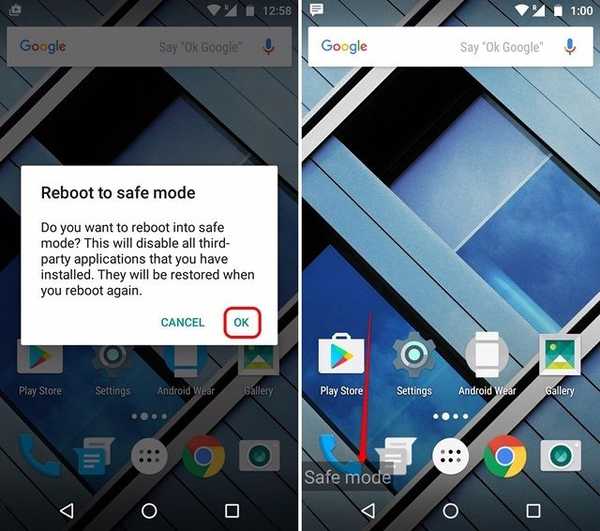
7. Vérifiez votre chargeur
Si vous rencontrez des problèmes d'écran tactile uniquement lorsque votre appareil est connecté à un chargeur, vous n'êtes pas seul. Il s'agit d'un problème qui ne devrait survenir que si vous utilisez un chargeur tiers avec votre appareil Android. La raison peut être votre chargeur ou le câble mal mis à la terre ou si le chargeur est trop puissant pour votre appareil. Une autre raison pourrait être la variation de l'alimentation CA. Par exemple, l'alimentation CA dans les adaptateurs des trains est généralement faible, ce qui entraîne un bruit CA. De plus, si le chargeur est conçu pour sortir -5V, cela peut causer des problèmes, alors n'utilisez que des chargeurs qui produisent le + 5V habituel.
Prime:
Utiliser Google Voice Access
Si l'écran de votre smartphone Android est brisé ou si l'écran tactile ne fonctionne tout simplement pas, vous pouvez contrôler votre appareil en mode mains libres avec l'application Google Voice Access. L'application destinée aux personnes malvoyantes fonctionne également dans de nombreuses autres situations et comme nous l'avons mentionné, elle vous permet de contrôler votre smartphone Android à partir de votre voix. Nous avons un aperçu détaillé de l'application Google Voice Access que vous pouvez consulter.
VOIR AUSSI: Wi-Fi soudainement lent? Meilleures façons de corriger les vitesses WiFi lentes
Résolvez les problèmes d'écran tactile de votre appareil Android de cette manière
Si aucune des méthodes ci-dessus ne vous aide à réparer l'écran tactile de votre appareil Android, il y a de fortes chances qu'il y ait un problème avec le matériel d'affichage. Dans ce cas, vous devrez amener votre appareil dans un centre de service pour le faire réparer. Cependant, si l'écran tactile se comporte de manière étrange en raison d'un problème logiciel ou d'un problème mineur, les méthodes susmentionnées devraient vous aider à résoudre les problèmes. Alors, essayez-les et dites-nous comment ils ont fonctionné pour vous dans la section commentaires ci-dessous.















